在 Supplier Quote 中查看并继续设立新商品
若供应商的直接进口商品在 2022 年 7 月 18 日之后在 Supplier Quote 中处于“完成”状态,则此类供应商可以开展此工作流。
您应当继续使用 Online Item File 来设立和管理品种、进口托运人和进口服装。此外,Item 360 无法设立:商店服装、药房和费用。请继续使用您当前的流程(例如旧版的工作流或系统)。
培训
我们鼓励您完成供应商学院中的此点播式培训课程,您可以通过以下路径来访问:Retail Link > 学院 (Academy) > Getting Started (under Quick Learning Articles) > Item Setup and Management Basics (under Walmart Item 360 Item Setup) > Item 360 – 基本知识和直接进口设立和维护 (Item 360 | Basics & Direct Import Setup & Maintenance (Mandarin))。
- 如果您在访问供应商学院的这一课程时遇到了问题,请参考此文章。
范围
您可以在 Item 360 中的设立中心 (Setup Hub) 查看来自 Supplier Quote 的新商品,并通过下载电子表格继续设立这些商品。
- 此工作流仅支持简单的商品层次结构(例如:1/1 配置、12/12 之类的装箱配置,或 12/6 之类的拆包配置)。
- 属于下列业务单位的直接进口商品将在 Item 360 中进行设立和维护活动:消耗品、ETS、食品、耐用品和家居品。
在 Supplier Quote 中查看新商品
- 在左侧的导航菜单中,点击设立 (Setup)。

- 如果其默认没有显示,则选择 Supplier Quote 视图(例如,如果设立中心 (Setup Hub) 显示了新的 GDSN 发布内容)。
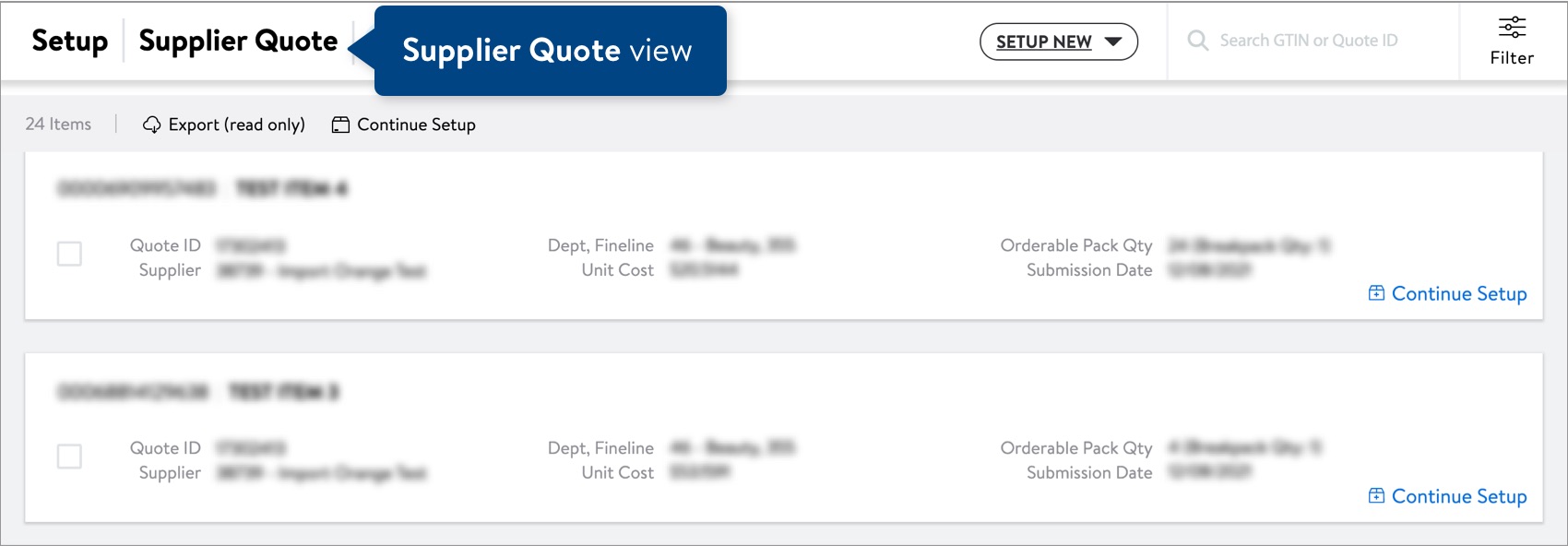
- 每张卡片代表一项商品。
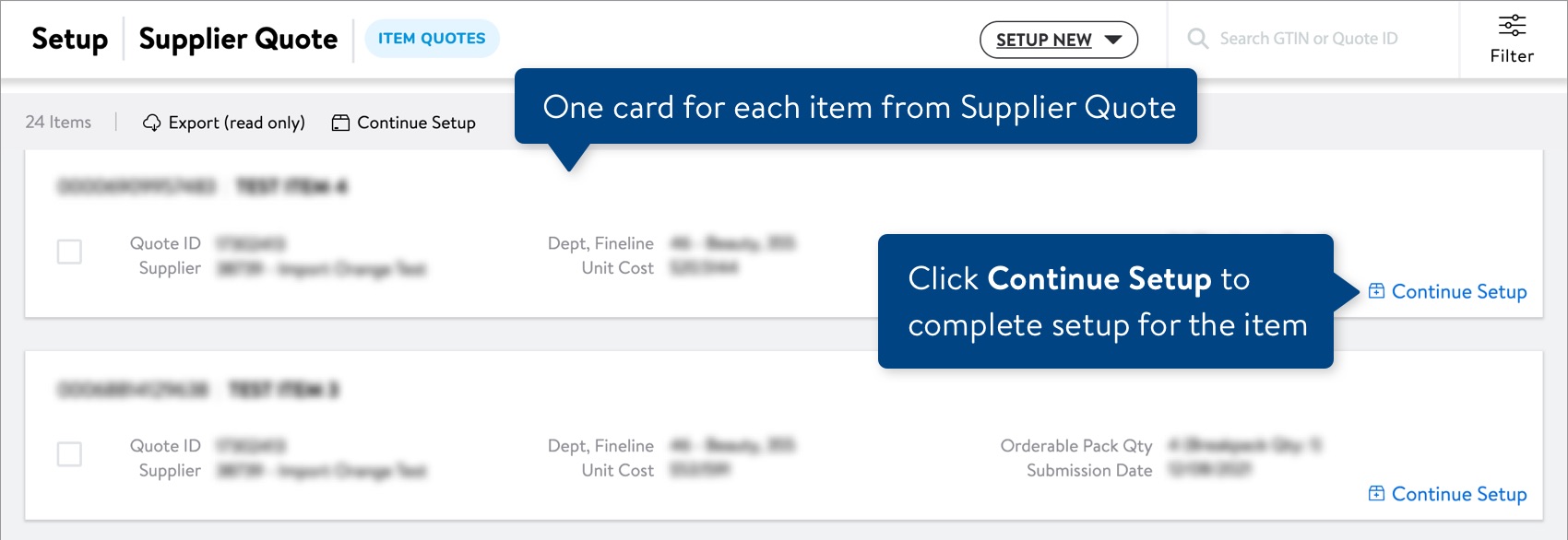 您可以将多达 500 个商品的数据导出至只读电子表格中。点击卡片中的复选框来选中商品。或者使用 GTIN 或报价 ID 搜索栏或筛选功能来缩小列表的范围。然后,点击页面中第一张卡片上方的导出 (Export Read Only)。要查找特定商品,可点击 GTIN 或报价 ID 搜索栏,输入 GTIN 或报价 ID。如果您输入了多个 GTIN,请记得在 ID 类型 (ID Type) 下选择 GTIN。
您可以将多达 500 个商品的数据导出至只读电子表格中。点击卡片中的复选框来选中商品。或者使用 GTIN 或报价 ID 搜索栏或筛选功能来缩小列表的范围。然后,点击页面中第一张卡片上方的导出 (Export Read Only)。要查找特定商品,可点击 GTIN 或报价 ID 搜索栏,输入 GTIN 或报价 ID。如果您输入了多个 GTIN,请记得在 ID 类型 (ID Type) 下选择 GTIN。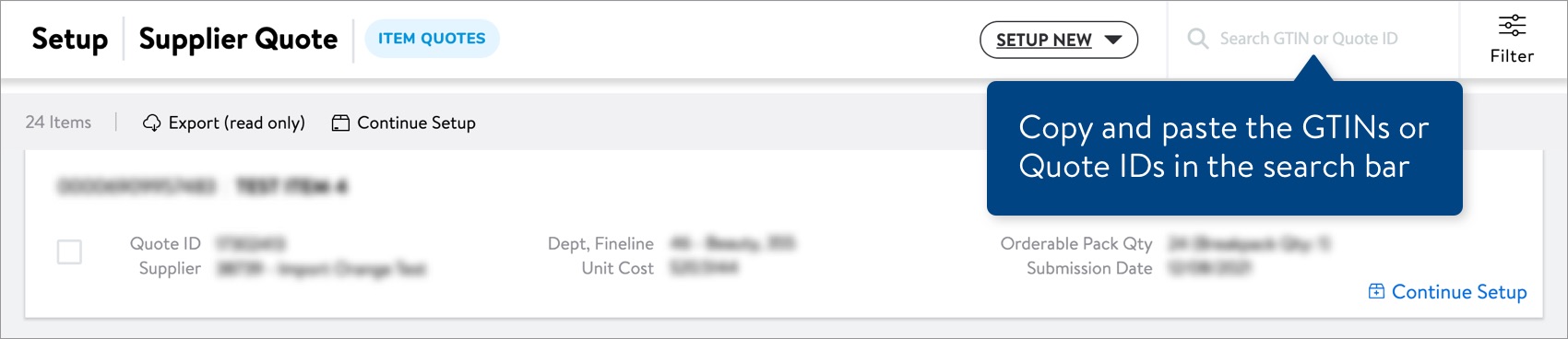
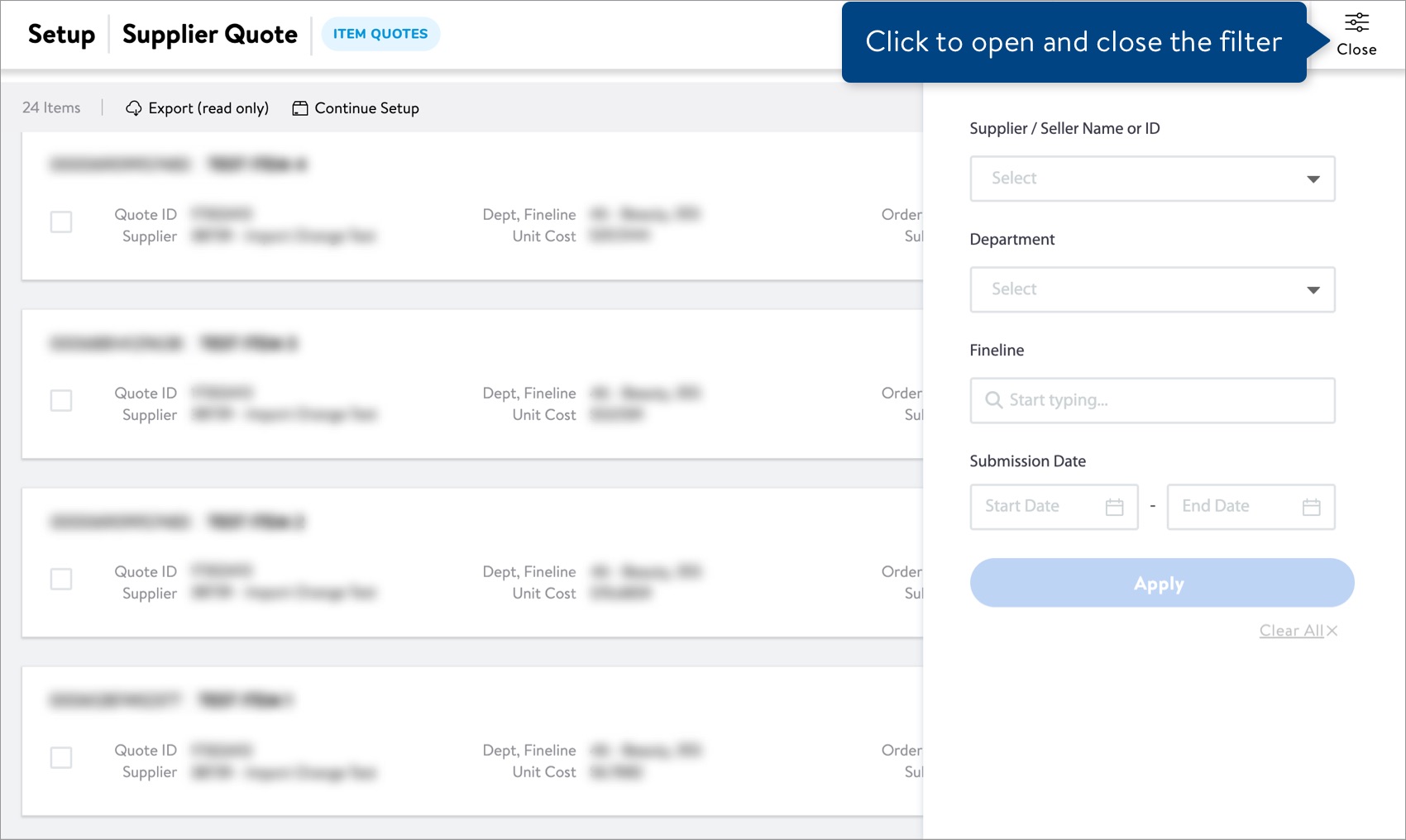
继续设立
- 如需继续设立单项商品,点击卡片右下角的继续设立 (Continue Setup)。

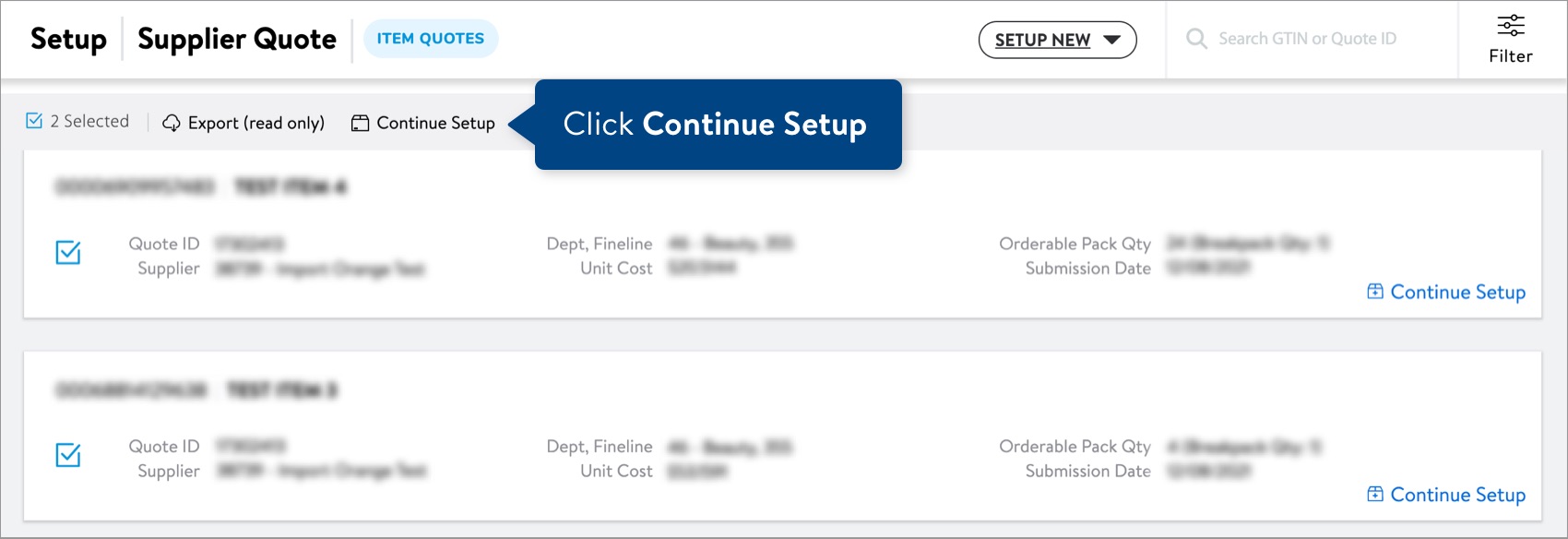
- 商品设立问卷存在差异,具体取决于所设立的商品数量以及所选的/产品类型的数量。您对这些问题给出的答案将决定预填写的商品设立电子表格中包含哪些属性。
- 如果您要设立单项商品,请选择是 (Yes) 或否 (No) 来告知我们该商品是否会在商店中销售。(选择否 (No) 来创建线上专售商品。)如果尚未选择产品类型,此时可以选择。可消费 GTIN (Consumable GTIN) 为预填写,不可编辑。然后,点击下一步 (Next) 按钮跳至第 3 步。

- 如果您要设立属于同一产品类型的多项商品,请选择是 (Yes) 或否 (No) 来告知我们此类商品是否会在商店中销售。(选择否 (No) 来创建线上专售商品。)如果尚未选择产品类型,此时可以选择。可消费 GTIN (Consumable GTIN) 为预填写,不可编辑。然后,点击下一步 (Next) 按钮跳至第 3 步。

- 如果您要设立属于多个产品类型的多项商品,请选择是 (Yes) 或否 (No) 来告知我们此类商品是否会在商店中销售。(选择否 (No) 来创建线上专售商品。)然后,选择与商品最为相符的产品类型 (Product Types)。可消费 GTIN (Consumable GTIN) 按照部门名称预填写,不可编辑。点击下一步 (Next) 按钮。
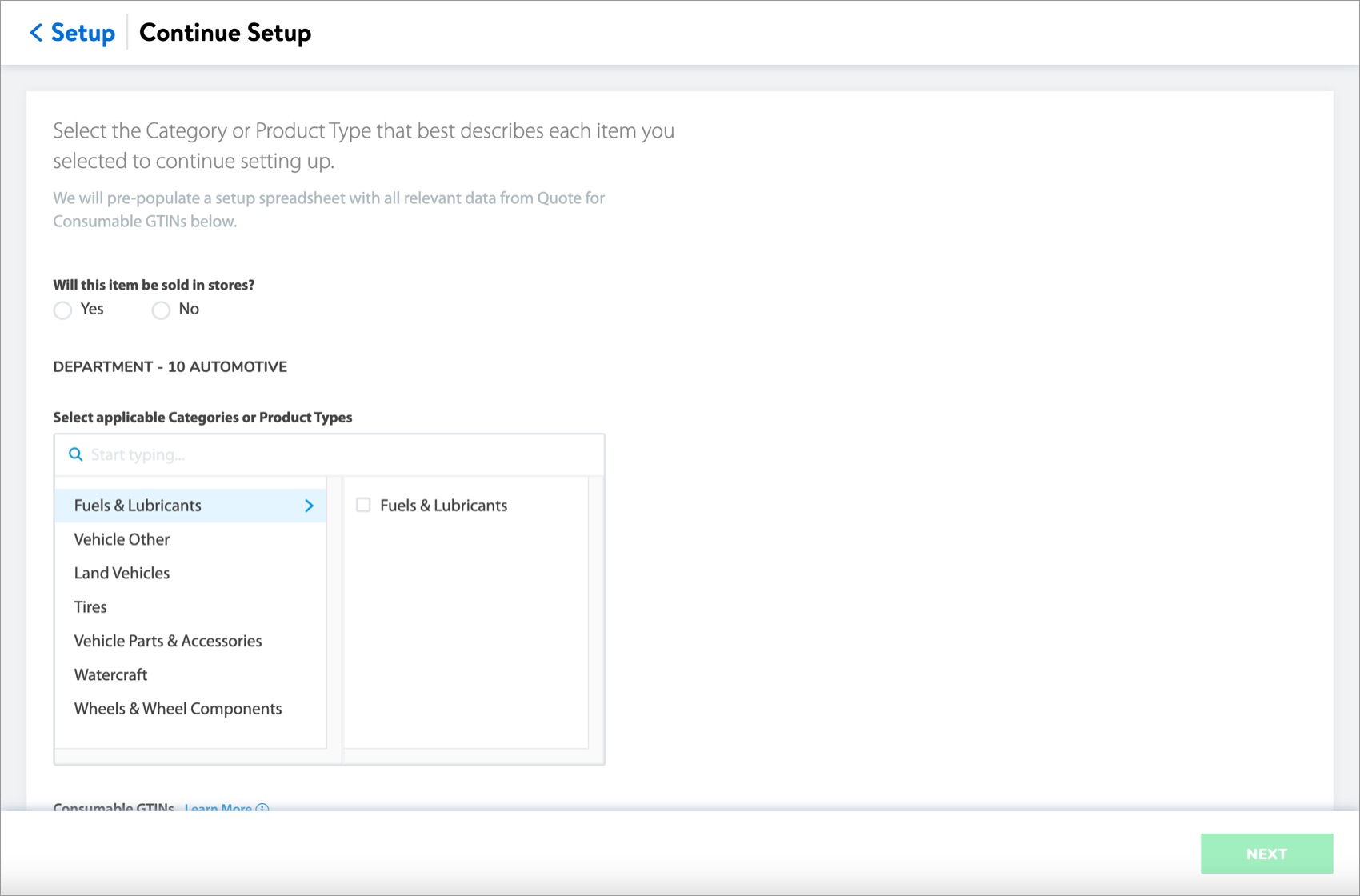
- 如果您要设立单项商品,请选择是 (Yes) 或否 (No) 来告知我们该商品是否会在商店中销售。(选择否 (No) 来创建线上专售商品。)如果尚未选择产品类型,此时可以选择。可消费 GTIN (Consumable GTIN) 为预填写,不可编辑。然后,点击下一步 (Next) 按钮跳至第 3 步。
- 可消费 GTIN (Consumable GTIN)、描述 (Description) 和可订购包装数量 (Orderable Pack Quantity) 中预填写了您选择的每项商品。在最后一列中,填写每项商品的可订购 GTIN (Orderable GTIN)。
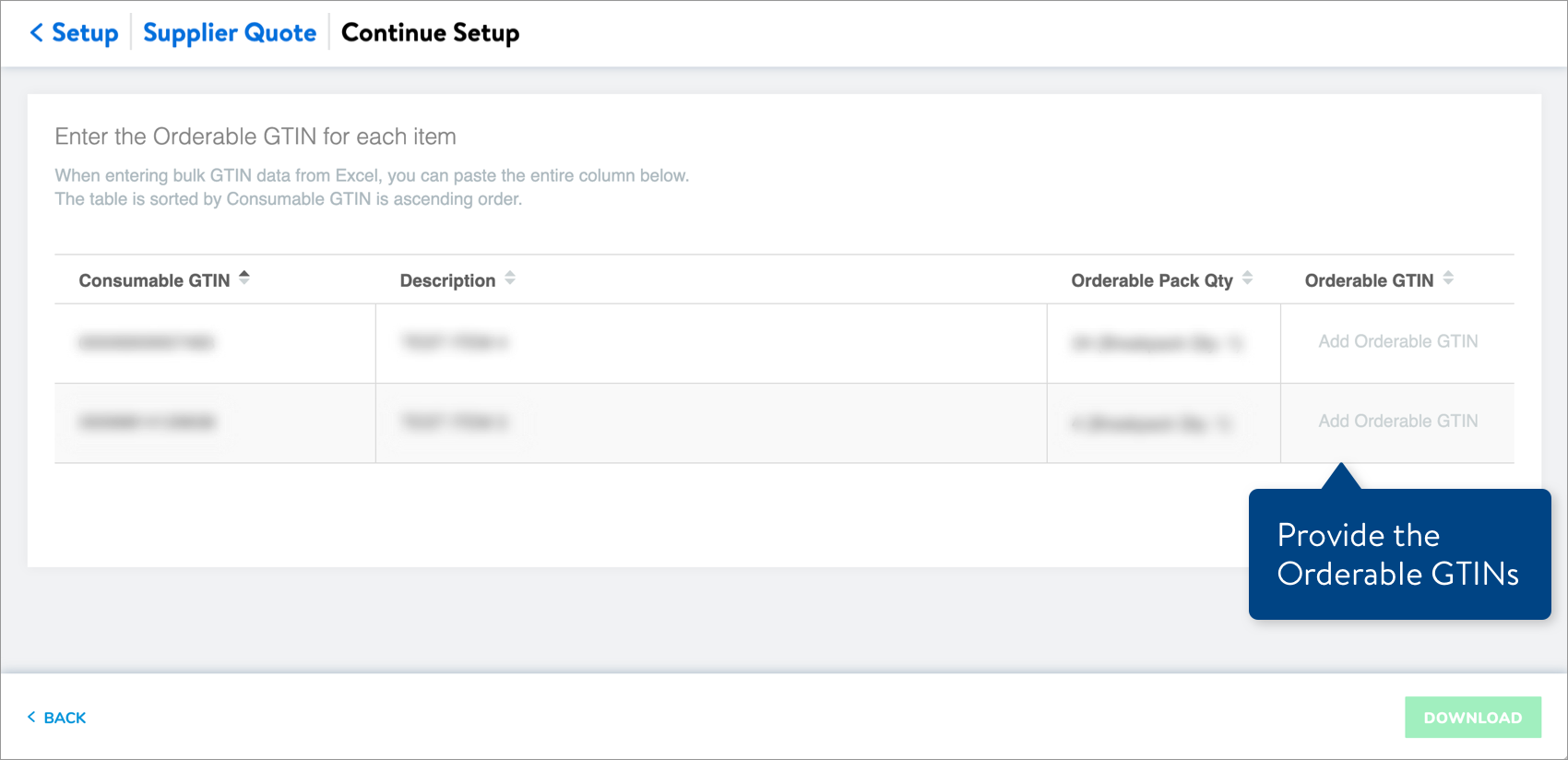 您可以从电子表格中复制粘贴一列可订购 GTIN 到此表。在复制可订购 GTIN 列之前,务必确保电子表格是按照可消费 GTIN 升序排列。然后为第一个商品点击添加可订购 GTIN (Add Orderable GTIN),并粘贴该列。
您可以从电子表格中复制粘贴一列可订购 GTIN 到此表。在复制可订购 GTIN 列之前,务必确保电子表格是按照可消费 GTIN 升序排列。然后为第一个商品点击添加可订购 GTIN (Add Orderable GTIN),并粘贴该列。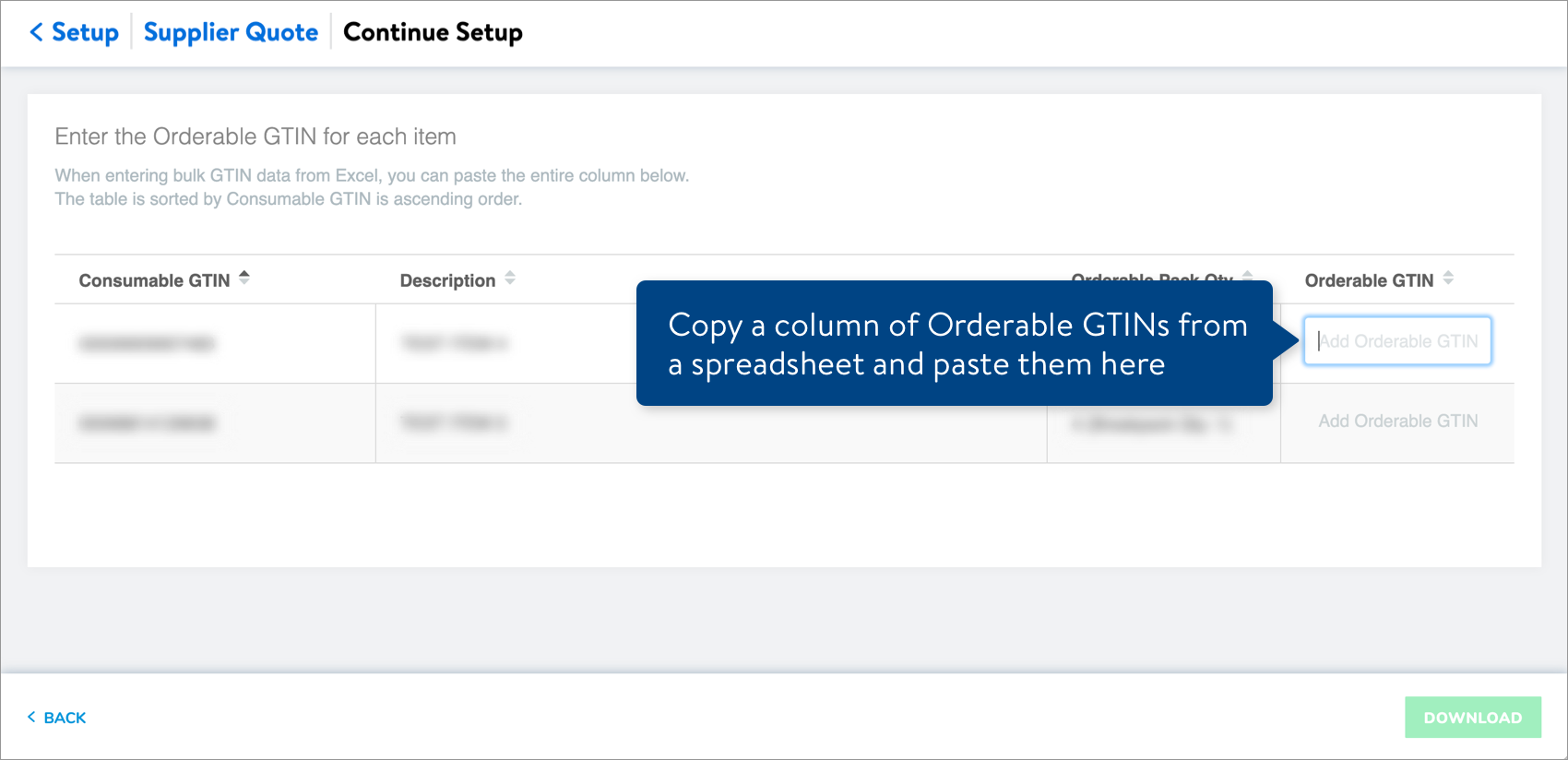
- 点击下载 (Download) 按钮。
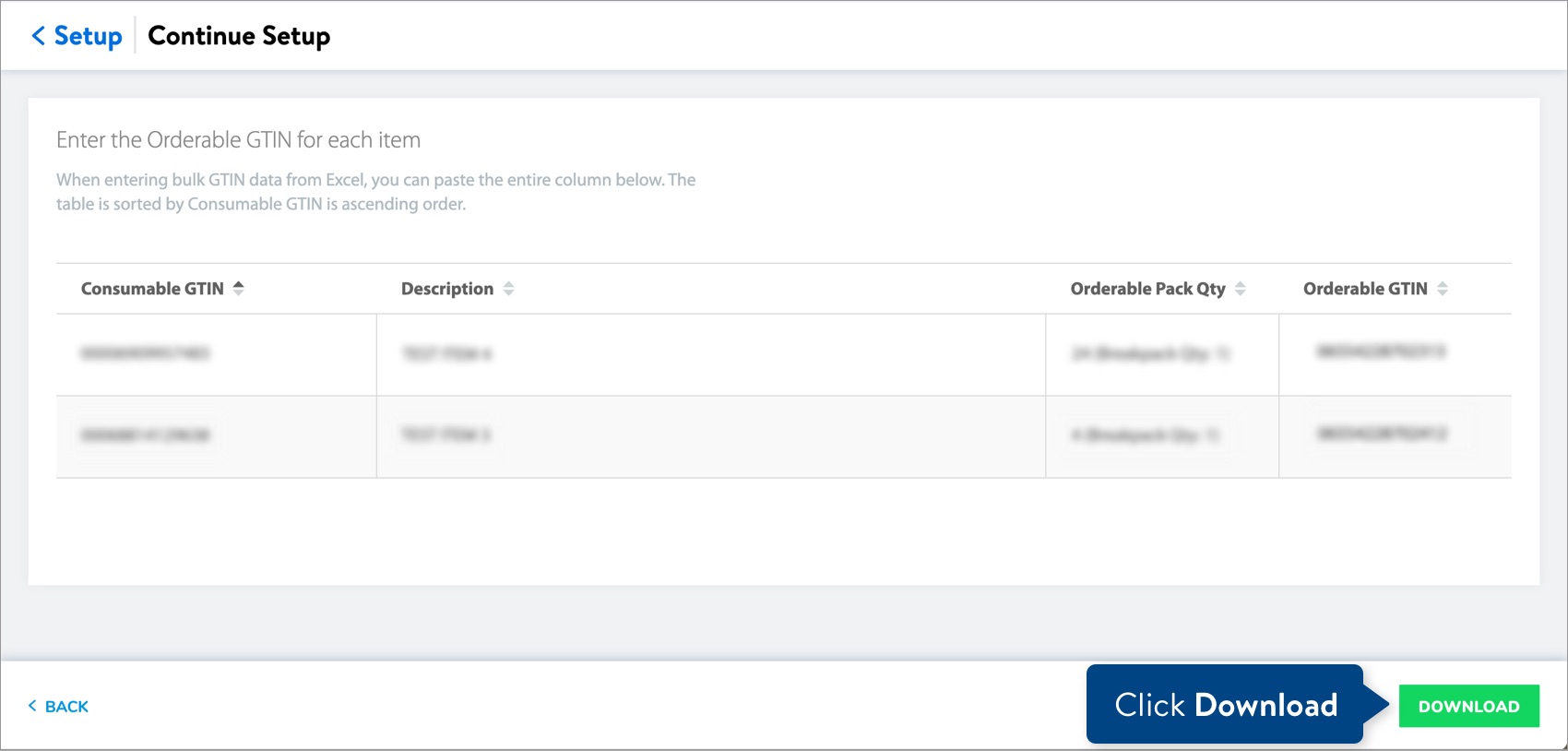
完成并提交电子表格
- 每份自有和直送门店 (DSD) 商品的电子表格均对应有产品类型选项卡(例如:产品内容和站点体验 (Product Content And Site Exp))以及贸易商品配置 (Trade Item Configurations) 选项卡。每份直运卖家 (DSV) 商品的电子表格只有产品类型选项卡。每项商品都要确保提供至少一张图片(主图 URL),并且完善所有选项卡上的必填属性。可通过富媒体维护电子表格(设立完毕后)或互连内容合作伙伴,上传视频。深灰色单元格中显示的值无法编辑。如需更新该值,请与沃尔玛商家协调撤下报价。然后,更新 Supplier Quote 中的值。在 Supplier Quote 中完善商品后,再在 Item 360 > 设立 (Setup) > Supplier Quote 中新建商品设立电子表格。
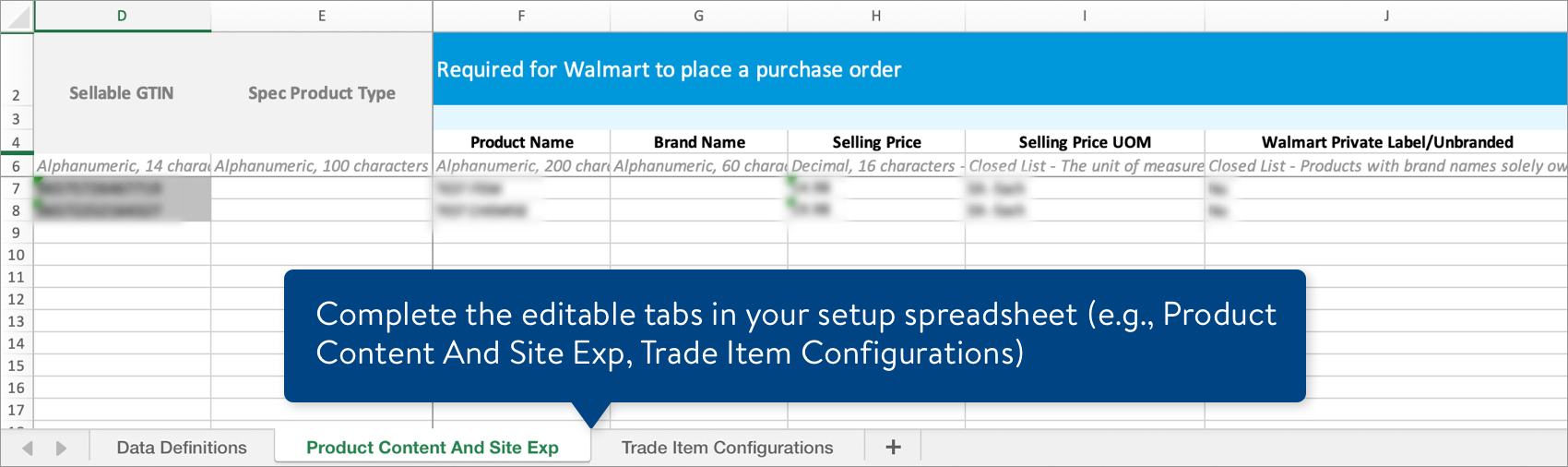 参照属性名称下方的第 6 行,了解属性的定义和要求。如需了解更多详情,请阅读理解商品设立电子表格。您可以先提交部分完成的电子表格,稍后再在活动管理器中补充缺失信息。
参照属性名称下方的第 6 行,了解属性的定义和要求。如需了解更多详情,请阅读理解商品设立电子表格。您可以先提交部分完成的电子表格,稍后再在活动管理器中补充缺失信息。 - 若要在 Item 360 中提交您的文件:
- 在左侧的导航菜单中,点击上传 (Upload)。
- 选择电子表格 (Spreadsheet)。
- 点击下一步 (Next) 按钮。
- 从计算机中选择文件。
- 提供活动描述。
- 点击提交 (Submit)。
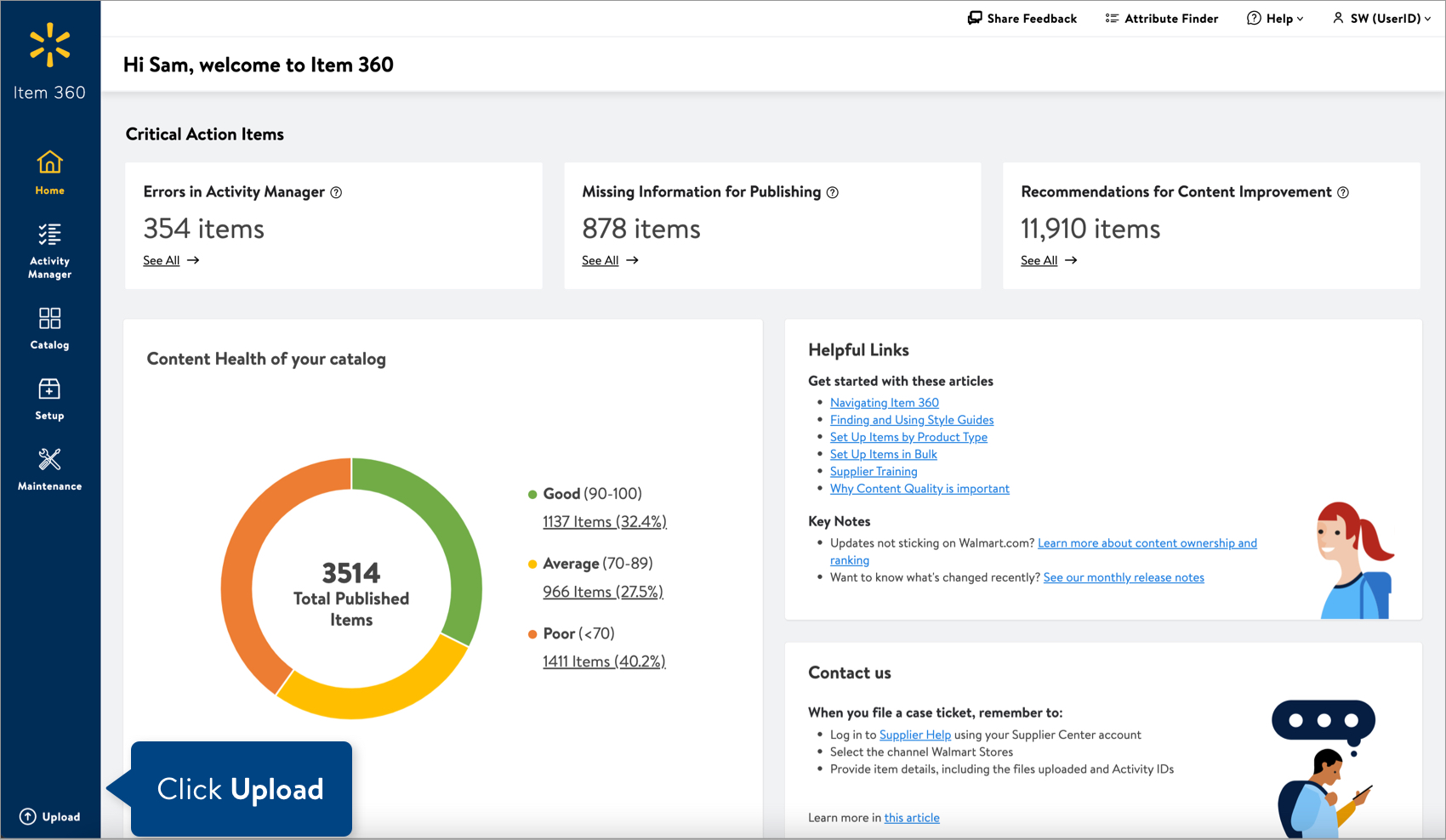 如果您代表经销商设立商品,那么您无法在 Item 360 中提交文件。请通过电子邮件将您的商品设立电子表格发送给您的沃尔玛商户,再行提交。
如果您代表经销商设立商品,那么您无法在 Item 360 中提交文件。请通过电子邮件将您的商品设立电子表格发送给您的沃尔玛商户,再行提交。
当前,针对共享商品设立两个不同的商品编号,一个为沃尔玛商店,一个为 walmart.com。未来,共享商品将在两处使用相同的商品编号。
跟踪您的商品设立
阅读跟踪您的活动。
撤下报价
如果您不再希望以特定的报价设立所有商品,或者如果您需要编辑显示为只读(商品设立电子表格中的深灰色单元格)的属性值,请与您的沃尔玛商家合作撤下报价。
如果您或您的沃尔玛商家已经为报价中的任何商品开始了设立流程,当报价被撤下时,此类商品将从对应的活动 ID 中废弃。